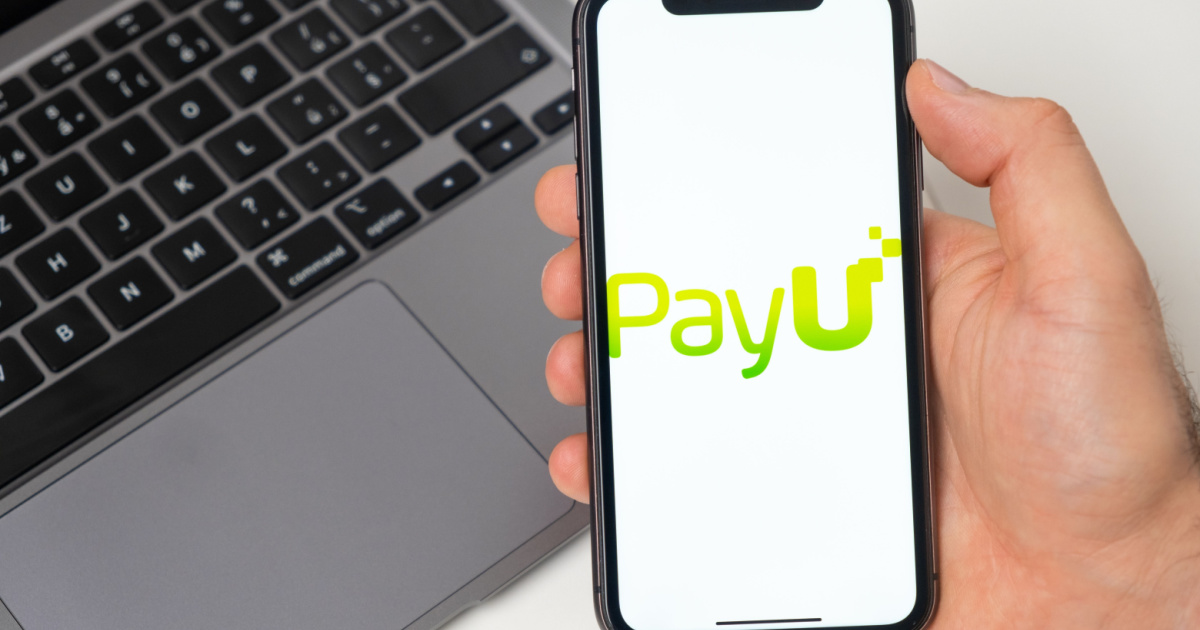Opencart ile ilgili bilgiler arasında en çok aranan şeylerden olan Opencart para birimi ekleme işlemlerini yapmak isteyen birçok kişi ise bu bilgileri internette arasa da çoğu kişi doğru bilgiye ulaşamamaktadır. Opencart para birimi nasıl eklenir sorusuna yanıt bulamayanlar için oluşturduğumuz bu yazımızda sizlere adım adım Opencart para birimi ekleme işlemleri hakkında bilgi vereceğiz.
Ücretsiz ve açık kaynak kodlu bir e-ticaret alt yapısı olan Opencart, e-ticaret sitesi kurmak isteyen kişilerin uygun maliyetli olması nedeniyle tercih ettiği alt yapılardan biridir. Opencart ayarları yapmak isteyen kişiler ise bilgi kaynaklarının çoğu İngilizce olduğu için gerekli bilgilere ulaşamamaktadır.
Opencart Para Birimleri

Yurtdışı menşeili bir e-ticaret alt yapısı olan Opencart indirme ve kurulum işlemleri gerçekleştiğinde genellikle Avrupa ülkelerinin para birimleri e-ticaret alt yapısı ile beraber gelmektedir. Opencart e-ticaret alt yapısında genel olarak;
- Euro
- Dolar
- Sterlin
Para birimleri opencart sürümleri içerisinde gelen para birimleridir. Fakat Avrupa ülkelerinde satış yapmayacak olan kişiler için bu para birimleri hiçbir şey ifade etmemektedir. Opencart ile e-ticaret sitesi kurarak Türkiye’de satış yapmak isteyen kişilerin para birimi olarak Türk Lirasını eklemesi gerekmektedir.
Opencart ile Türkiye’de satış yapanlar Türk Lirasını para birimi olarak eklemedikleri takdirde ürün fiyatları Euro, Dolar veya Sterlin olarak görülecektir bu da alışveriş yapmak isteyenlerin e-ticaret sitesinden uzaklaşmasına neden olacaktır.
Opencart Para Birimi Ekleme Adım Adım

Opencart Para Birimi Ekleme adlı yazımızın bu bölümünde opencart para birimi ekleme işleminin nasıl yapılacağını adım adım anlatacağız. Gelin şimdi hep beraber nasıl para birimi ekleyebileceğimize bakalım.
Opencat’a para birimi eklemek için ilk olarak Opencart admin panelinize giriş yapın. Opencart admin panelinizin sol bölümünde bulunan Sistem bölümüne tıklayın.
Opencart sol panelde bulunan sistem bölümüne tıkladığınızda karşınıza mağazalar, kullanıcılar, yerelleştirmeler ve bakım modu bölümlerini göreceksiniz. Opencart para birimi ekleme işlemi için ilk olarak yerelleştirmeler bölümüne tıklamanız gerekmektedir.
Yerelleştirmeler sekmesine tıkladığınızda karşınıza konumlar, diller, para birimleri gibi sekmeler çıkmaktadır. Opencart para birimi ekleme işlemleri para birimleri sekmesinden yapılmaktadır.
Opencart para birimi ekleme bölümüne gidildiğinde ilk olarak panelin üst bölümünde bulunan + işaretine tıklanmalıdır. Bunun sonrasındaysa sizlerden eklemek istediğiniz para birimine yönelik bazı bilgiler istenmektedir.
- Para Birimi Adı
- Kodu
- Sembol
- Sağ Sembol
- Basamak Ayırıcı
- Birim Değeri
- Durumu
Bölümleri para birimi ekleme işlemi yaparken doldurulması gereken zorunlu bölümlerdir. Türk Lirası Para Birimini opencarta eklemek için;
| Para Birimi Adı | Türk Lirası |
| Kodu | TRY |
| Sol Sembol | Boş bırakılması gereken bir bölümdür |
| Sağ Sembol | TL |
| Basamak Ayırıcı | 2 |
| Değeri | 1.000000 |
| Durumu | Açık |
Şekilde istenen bilgiler düzenlenmelidir. Bu işlem sonrasında kaydet tuşuna basılarak ilgili para birimi kaydedilmelidir.
Opencart Mağaza Ayarları Düzenleme
Türk Lirası para birimini opencart mağazanızda aktif etmek yapmanız gereken bir sonraki işlem ise mağaza ayarlarını düzenlemek olacaktır. Mağaza ayarlarını düzenlemek için ilk olarak sistem sekmesine tıklayın ve burada mağazalar bölümüne tıklayın.
Üstteki fotoğrafta gördüğünüz kalem işaretine tıklayarak mağaza ayarlarını düzenleme paneline girmeniz gerekmektedir. Mağaza ayarları düzenleme panelinin üst sekmesinde bulunan Yerel sekmesine tıklamalı ve buradan ülke, şehir, mağaza dili ve para birimi seçeneklerini düzenleyerek mağazanızı yerelleştirebilirsiniz.
Bu bölümde bulunan para birimi sekmesinden Türk Lirasını seçerek Opencart para birimi ekleme işleminizi gerçekleştirebilirsiniz.
İlgili düzenlemeyi yaptıktan sonra Opencart mağazanızda ürünlerinizin satış fiyatı Türk Lirası olarak gösterilecektir.